目錄
- 背景
- 解決步驟
- 1、按 Windows + R 打開運行
- 2、打開注冊表編輯器
- 3、 System上新建-- DWORD(32bit)
- 4、對新建的文件重命名
- 5、將EnableLinkedConnections的數值改為1
- 6、退出注冊表編輯器,重啟系統。
- 知識擴展
- 斷開連接
- 備份注冊表
背景
目前有一臺NAS服務器,和一臺linux的服務器,打算把兩臺服務器映射到本地計算機上,這樣可以直接在本地計算機上訪問NAS和linux上的文件,就像訪問本地硬盤一樣,無需每次都通過網絡路徑進行訪問。
現在要做的是把NAS上的兩個數據集和linux上的一個文件夾,分別映射到win10上,也就是映射到本地。一共需要映射3次。
下圖展示了Nas上建立的兩個數據集(可以理解為兩個文件夾)
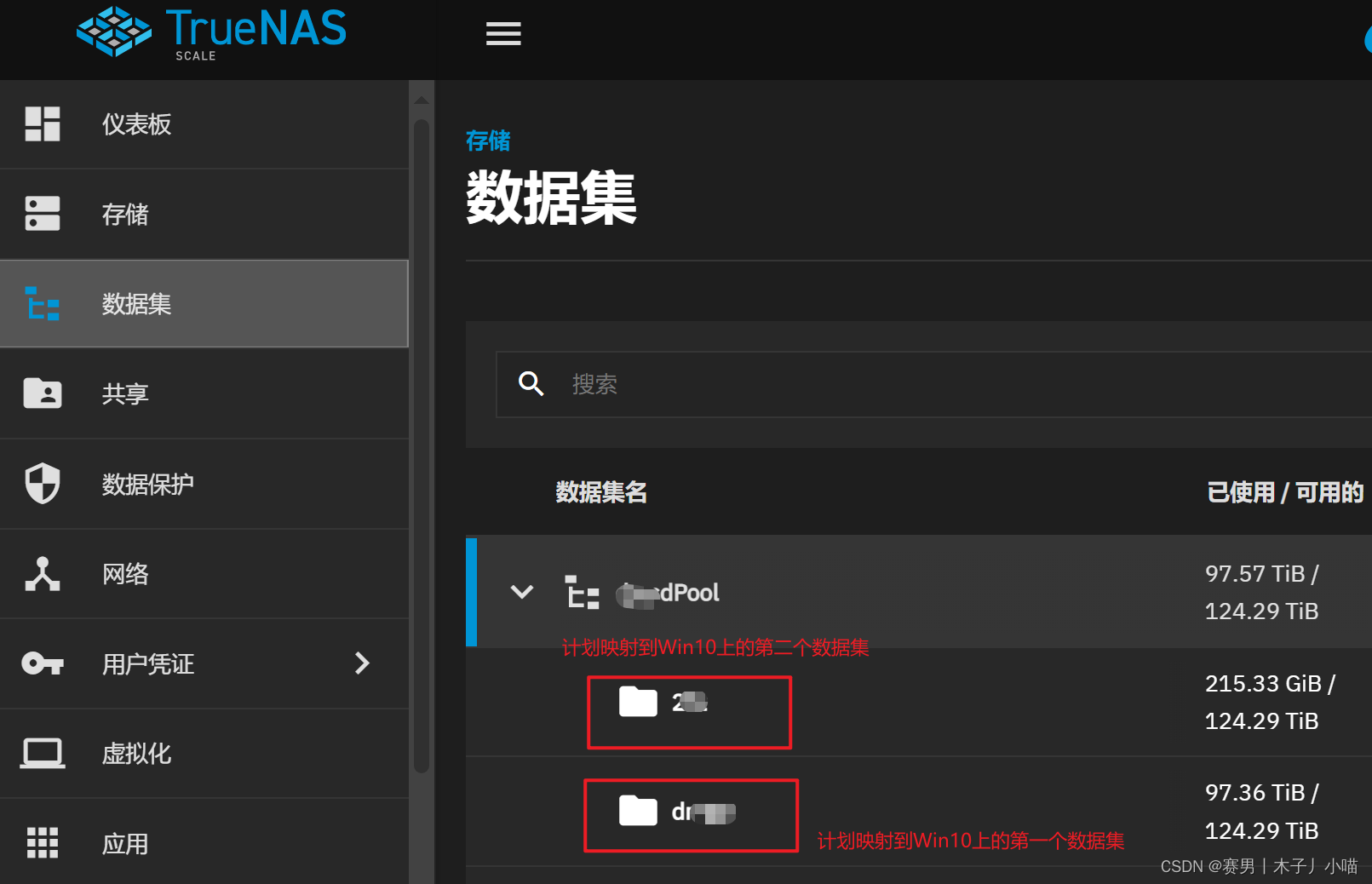
映射結果:
將第一個數據集映射到Win10上,是可以成功顯示的(下圖中\192.160.*.*是搖映射的第一個數據集)
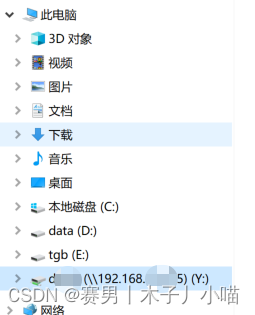
再映射另一個數據集怎么都不顯示(和上圖一模一樣的界面,好似沒有成功),接著映射linux上的文件夾同樣不顯示,也沒有提示任何錯誤信息,而且映射的過程和第一臺一樣,可以保證是正確添加的網絡驅動器。
針對這個問題開始并沒有想到是映射成功而沒有顯示,所以搜索的方向錯了,直到我嘗試使用fastCopy進行文件復制,才在fastCopy中看到了我映射的三臺服務器
fastCopy指定數據源,會打開資源管理器界面
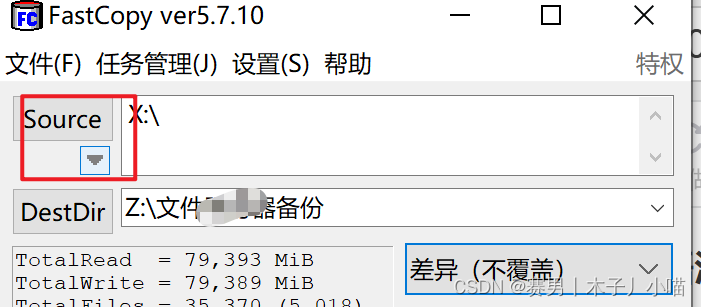
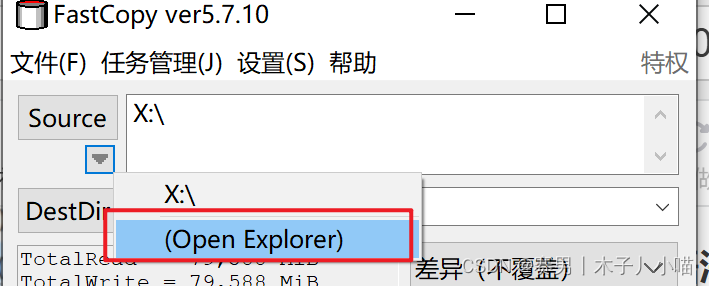
打開的資源管理器界面發現了映射成功的三臺服務器
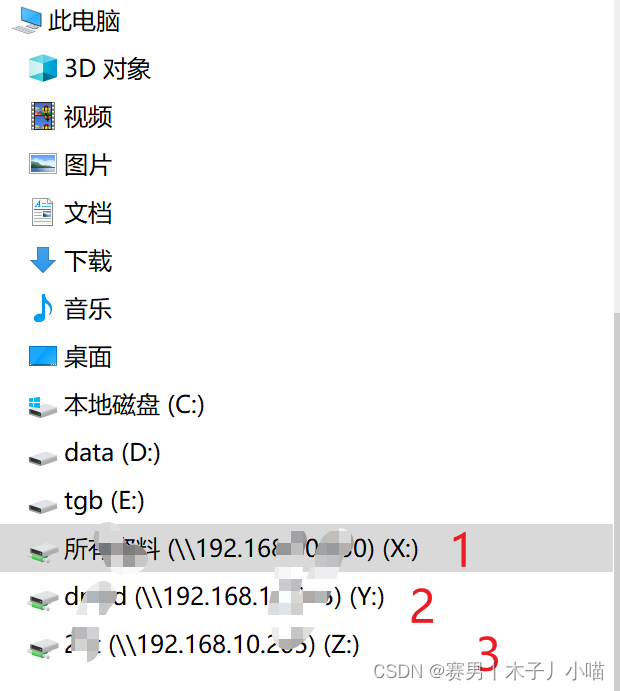
解決步驟
這個時候搜索問題的方向就變成—映射成功的網絡驅動器為什么不顯示,后來,同樣的操作又在Win11上進行了,很順暢,沒有問題,搜索內容又加上了“Win10”,有文章說這是win10的漏洞(但是后來又在其他人的win10上操作仍舊很順暢,最后為什么我這里不成功的原因也沒有找到)
下面介紹一下我是如何通過修改注冊表解決的
1、按 Windows + R 打開運行
輸入 regedit ,回車鍵
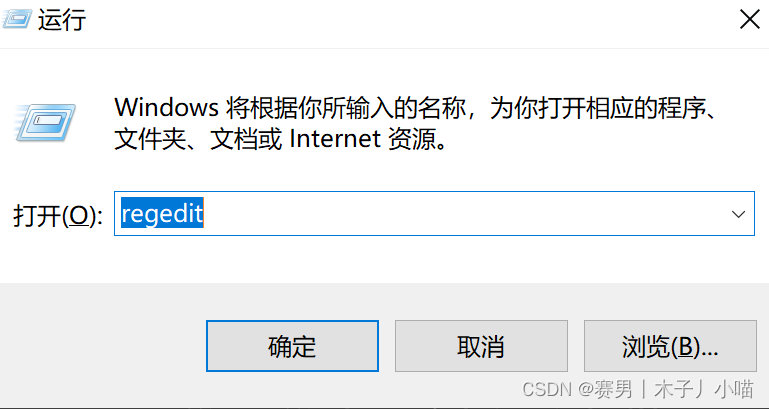
2、打開注冊表編輯器
路徑:
HKEY_LOCAL_MACHINE -> SOFTWARE -> Microsoft -> Windows-> CurrentVersion -> Policies -> System

3、 System上新建-- DWORD(32bit)
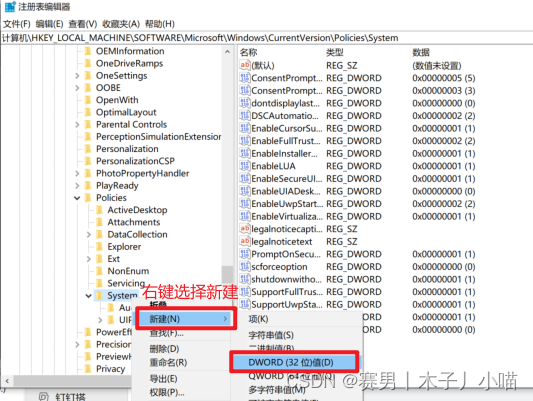
4、對新建的文件重命名
重命名為EnableLinkedConnections
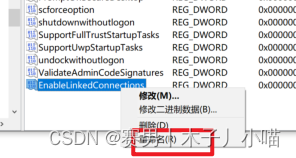
知識補充:
DWORD(Double Word)是一個數據類型,用于存儲32位(4字節)的整數值。這個數據類型在注冊表中很常見,因為它能夠有效地存儲各種配置參數和設置,這些參數和設置通常需要在操作系統、應用程序或硬件設備的不同部分之間共享。
在注冊表中的某個鍵(key)下新建一個DWORD值時,實際上是在為該鍵添加一個新的數據項,這個數據項的名稱和值可以由自己指定,以便啟用或禁用某個特定的功能。
5、將EnableLinkedConnections的數值改為1
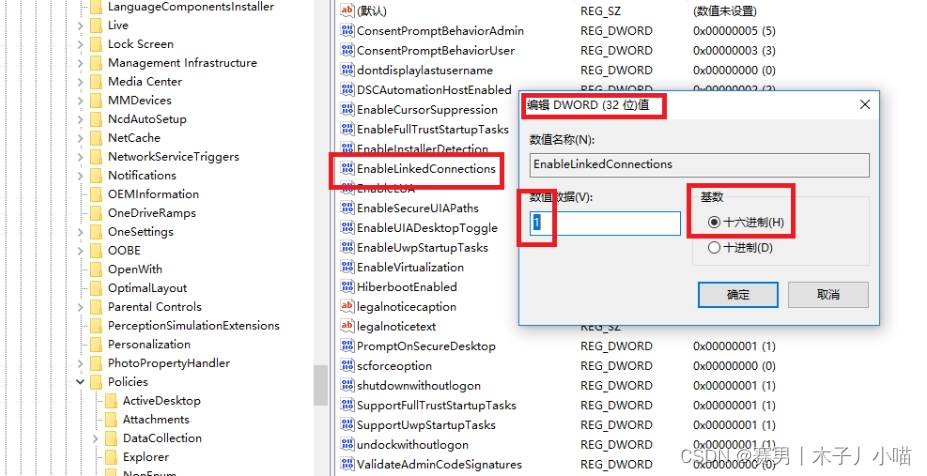
6、退出注冊表編輯器,重啟系統。
正常顯示
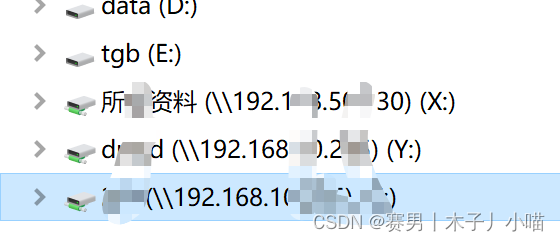
知識擴展
斷開連接
斷開一個映射的盤符,可以直接在盤符上右鍵,選擇斷開連接
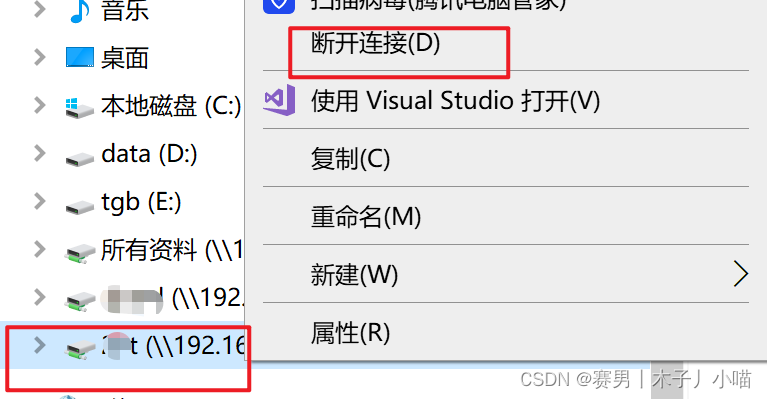
如果映射的盤符過多,可以在“此電腦”上右鍵“斷開網絡驅動器的連接”
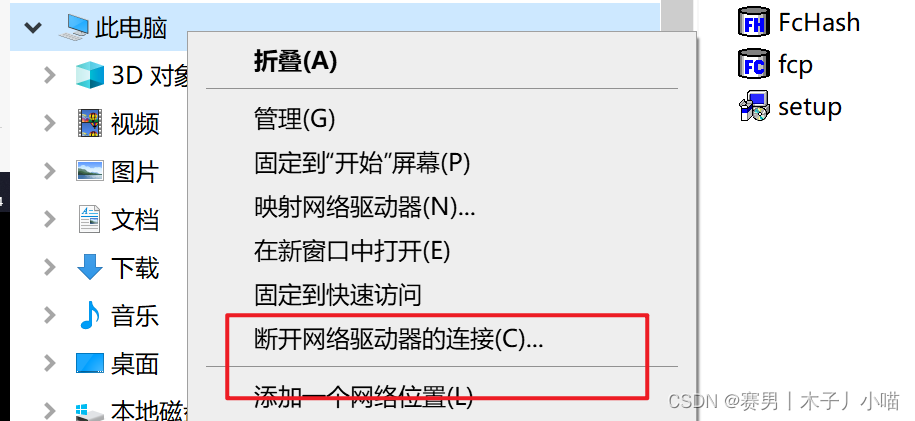
選擇想要斷開的盤即可,可以按住ctrl多選
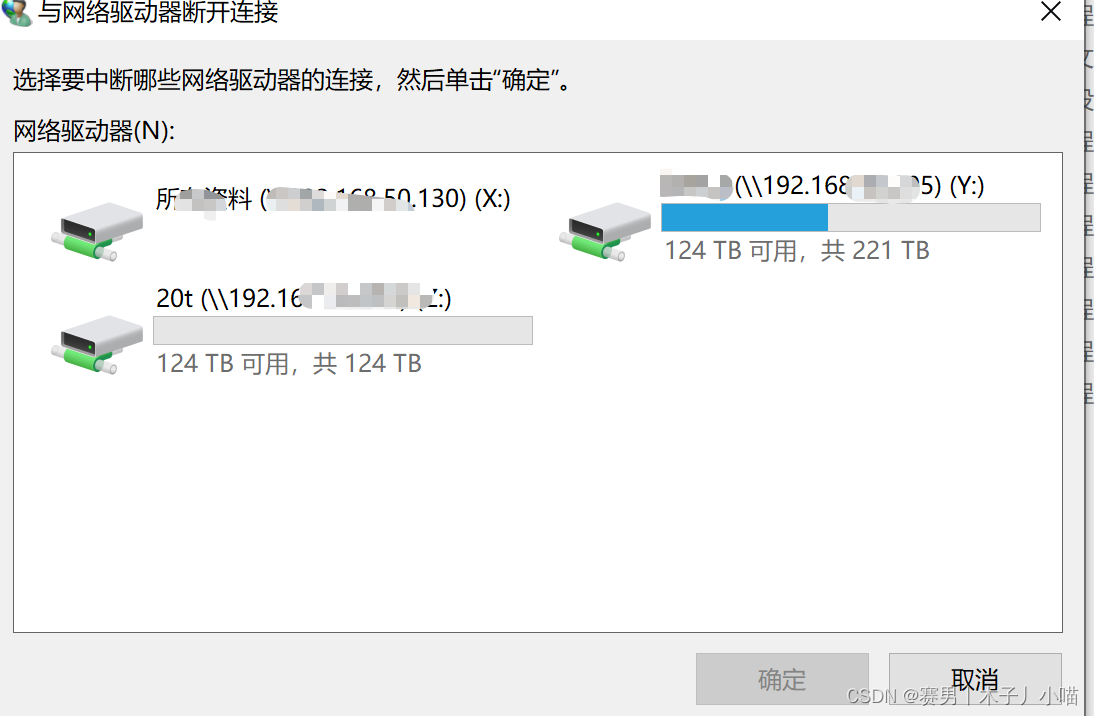
另外可以使用命令
Windows+R,輸入cmd
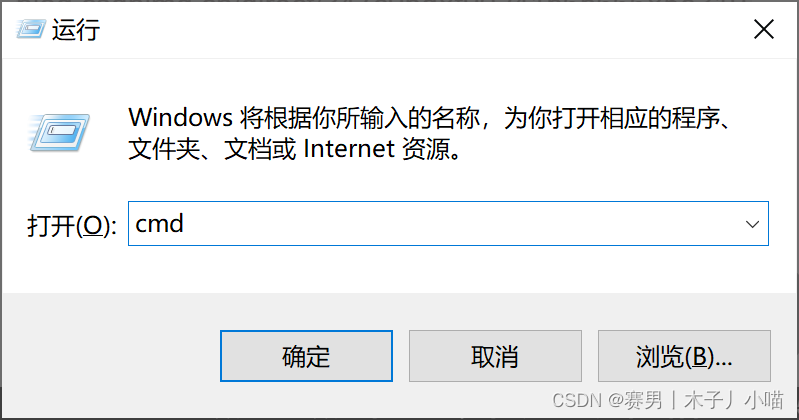
打開命令提示窗口,輸入命令
段看Z盤命令
net use Z: /delete
斷開所有盤命令
net use * /delete
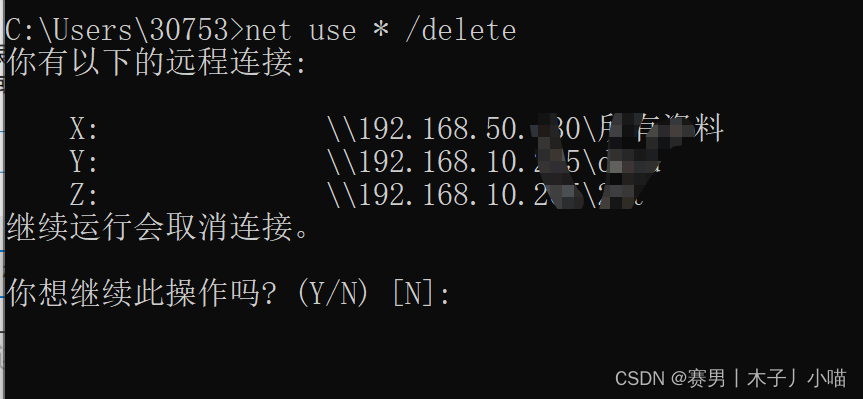
按照提示,可以選擇Y
如果刪除不了,進入注冊表刪除。
HKEY_CURRENT_USER\Software\Microsoft\Windows\CurrentVersion\Explorer\MountPoints2
備份注冊表
注冊表(Registry)是一個層次化的數據庫,用于存儲系統和應用程序的配置信息。注冊表中的設置控制著Windows如何工作和應用程序如何運行。對注冊表的修改需要謹慎,因為不當的修改可能導致系統不穩定或應用程序運行異常。所以操作之前先對原始內容進行備份,以確保在發生問題時能夠恢復系統到之前的狀態。
具體步驟如下:
1、同時按下“Windows徽標鍵+R”鍵打開“運行”窗口,輸入“regedit”,然后按Enter鍵打開注冊表編輯器。
2、如果系統提示你輸入管理員密碼或進行確認,請鍵入密碼或提供確認信息。
3、在注冊表編輯器中,找到左上角的“文件”選項并點擊。
4、在下拉菜單中,選擇“導出”。
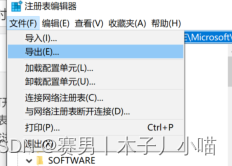
5、在“導出注冊表文件”對話框中,你需要選擇要將備份副本保存到的位置。你可以選擇一個容易找到的位置,如桌面或其他文件夾。
6、在“文件名”字段中,鍵入備份文件的名稱,以便以后能夠輕松識別它。
7、確保“導出范圍”設置為“全部”,除非只想備份特定的注冊表項或子項。
8、點擊“保存”按鈕,注冊表備份就會被創建并保存在你指定的位置。







)


)

)
、升級gdb(版本14.1)、升級autoconf(版本2.71))
)




